Ne vous laissez pas avoir par son graphisme agréable : sur les anciens iPhone et iPad, iOS 7 présente des problèmes de rendement et de batterie. Mais ne vous inquiétez pas : il y a des solution pour améliorer cette situation.
Les astuces que nous vous présentons ci-dessous vous aideront à améliorer le rendement et la durée de la charge de votre batterie sur vos appareils équipés de l’iOS 7. Certaines de ces astuces étaient déjà possibles sur l’iOS 6 mais d’autres sont nécessaires après l’arrivée de nouveautés qui engendrent des problèmes similaires.


Rendement d’un iPhone 4 avec l’iOS 6 et l’iOS 7. Les chiffres parlent d’eux-mêmes (source)
Avant de commencer, un conseil…
Avant de commercer à lire la liste ci-dessous, je voudrais vous donner un conseil : ne vous obstinez pas !
Quand un changement est aussi radical, il est normal de ne pas retrouver ses marques. L’aspect est très différent, des fonctionnalités nouvelles sont proposées… Laissez-vous un temps d’adaptation, et ne vous énervez pas : vous êtes toute la journée en train d’essayer ces nouveautés, ce qui a des conséquences sur la batterie.
Mettez à jour vos applications (mais seulement lorsque vous êtes connecté au WIFI)
Si vous êtes de ceux qui ne mettent jamais vos applications à jour, il est temps de le faire. Pourquoi ? Parce que les versions récentes des applications sont optimisées pour mieux fonctionner sur l’iOS 7 (tout du moins en théorie). Effectuez vos mises à jour lorsque vous êtes connectés au WIFI pour préserver votre batterie.
Désactivez la mise à jour automatique
Toujours sur le même sujet : désactivez la mise à jour automatique des applications. Il s’agit de l’une des nouvelles fonctionnalités de l’iOS 7. Si vous souhaitez économiser votre batterie, désactivez les updates automatiques.

Vous pouvez désactiver les mises à jour automatiques depuis les options d’iTunes
Diminuez la luminosité de votre écran
Un classique : ne comptez pas sur l’efficacité de l’option de réglage automatique de la luminosité. Si vous utilisez votre iPad dans une ambiance assez sombre, réglez la luminosité sur le minimum afin d’y voir encore un peu. Les conséquences sur votre batterie sont considérables, et cela n’a pas changé sur l’iOS 7.

Désactivez le rafraîchissement automatique de vos applications
Ce qui est en théorie une fonctionnalité très utile – elle permet de garder vos applications préférées à jour afin que vous ne perdiez pas du temps à attendre qu’elles se chargent – s’est transformé en “suce-batterie” de premier ordre. Consultez vos options générales et désactivez cette option. Tout de suite !

Fermez vos applications de second plan (GPS, WIFI)
Ah, le multitâche… Cette technique merveilleuse…Que se passe-t-il si vous commencez à fermer les trente applications qui fonctionnent en arrière-plan ? Sur l’iOS 7, vous pouvez utiliser le nouveau système pour les fermer : faites glisser les icônes vers le haut et votre application se ferme automatiquement. Rappelez-vous que le gestionnaire d’application s’ouvre en faisant glisser quatre doigts vers le haut de l’écran.
 Un mouvement vers le bas et votre application se ferme
Un mouvement vers le bas et votre application se ferme
Désactivez le Centre de Contrôle pour les applications
Mettons que vous êtes en train de jouer à Infinity Blade III : vous faites un mouvement vers le bas et le Centre de Contrôle se lance. Cette fonctionnalité, nouvelle sur l’iOS 7, est-elle dérangeante ? Oui. Une perte de temps ? Également. Désactivez également cette option depuis le nouveau menu du Centre de Contrôle.

N’utilisez pas les fonds d’écran dynamiques
Beaucoup d’effets visuels proposés par l’iOS 7 ne sont pas disponibles sur iPhone 4 et iPad 2 et 3, mais uniquement sur les versions plus récentes. Je vous conseille de ne pas activer les nouveaux fonds d’écran dynamiques, à moins que vous mouriez d’envie de les essayer.

Désactivez les fonctionnalités que vous n’allez pas utiliser
Dans le recoin de l’iOS, il existe un menu qui vous permet de désactiver les fonctionnalités de localisation et autres systèmes qui consomment de la batterie et des ressources de second plan. Les options de localisation se trouvent dans le menu Options > Confidentialité.

Le dernier point de la liste concerne les Services Système. Vous devez par contre faire très attention à ceux que vous désactivez, certains d’entre eux sont très importants. Les services en relation avec le GPS peuvent être supprimés sans aucun souci.

Désactivez les données pour certaines applications
Sur l’iOS 7, vous pouvez non seulement savoir quelles applications consomment le plus de données, mais également définir lesquelles peuvent utiliser la connexion de votre téléphone pour télécharger des données lorsque vous n’êtes pas à votre domicile. Vous pouvez les régler depuis le menu Options > Téléphone.
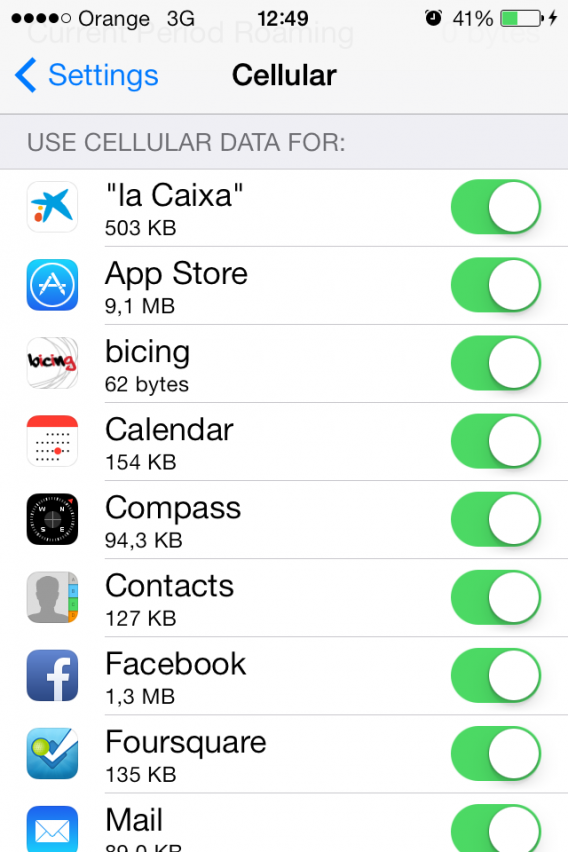
Toutes les applications n’ont pas nécessairement besoin du GPS. Désactivez-en certaines.
Trouvez des applications alternatives plus légères
Chrome est trop lent sur votre iPad 2 depuis la mise à jour ? Essayez Safari, de série sur votre appareil. L’application de photographie que vous utilisez est trop lourde ou ne fonctionne pas bien ? Trouvez une alternative plus légère. Sur Softonic, nous pouvons vous aider.
Attendez un peu…
Les applications seront mises à jour, les utilisateurs vont s’habituer et Apple sortira dans quelques semaines le classique 7.0.1 pour améliorer ces petites choses ennuyeuses sur l’iOS 7. Ou alors vous achèterez un 5S. Ce n’est qu’une question de temps.
Avez-vous eu des problèmes avec l’iOS 7 sur votre iPhone ou votre iPad ?
Vous aimerez aussi…
- iOS 7: comment installer la mise à jour sur iPhone et iPad ?
- Guide iOS 7 pour iPhone/iPad: prise en main, fonctionnalités, installation
- Regardez l’ensemble de nos vidéos iOS 7 en long et en large !
- Les différentes fonctionnalités iOS 7 sur iPhone, iPad et iPod
Article original écrit par Fabrizio Ferri-Benedetti – Softonic.com. Adapté de l’espagnol.
